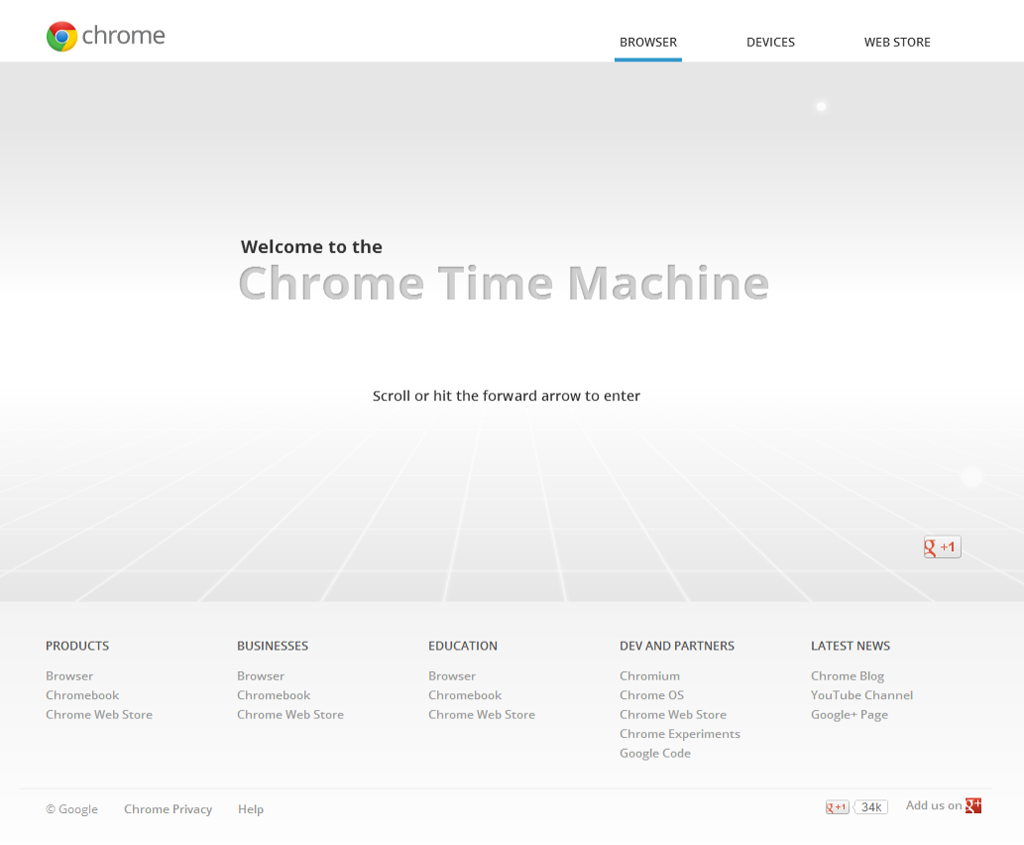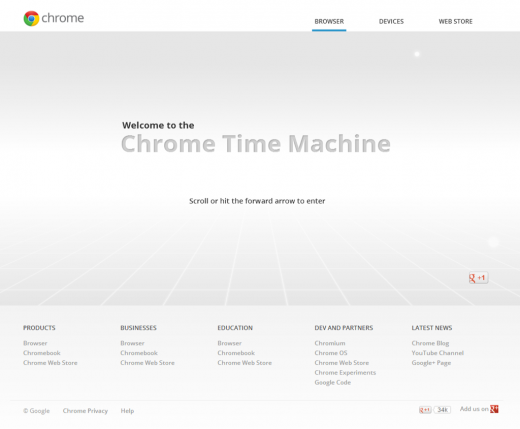六大絕招讓你成為 Chrome 之達人
(2012 年 9 月 5 日,香港訊)四年前,當 Google 剛推出 Chrome時,大部分互聯網使用者仍依賴個人電腦上網,當時 Google 的目標是推出一個更快、更簡易與更安全的網絡,讓使用者可享受更佳的網絡體驗。
轉眼四年,很多人現在已同時擁有多於一部可上網的裝置 – 由智能手機、平板電腦、家用電腦至辦公室電腦,一應俱備。Google 相信,最好的互聯網體驗是用戶不論使用任何裝置,都可以得到一致的使用經驗。因此,Google 致力建立更無縫式的 Chrome 使用經驗,讓使用者可以在個人的任何裝置上,隨時存取已儲存在 Chrome 瀏覽器中的所有資訊及功能。
全球擁有三億一千萬使用者的 Chrome 今天歡度四歲生日!在這特別的日子裡,讓 Google 向大家傳授六大絕招,讓每天在 Chrome 上「練功」的你,終身受用不盡,成為 Chrome 之達人!
Chrome之達人之六大絕招
1. 在多個裝置上無縫瀏覽網頁
Chrome 再不止是用於手提電腦及桌上電腦。現在不少用 Android 及 iOS 作業系統的手提裝置也支援 Chrome 瀏覽互聯網。在多於一個裝置上使用 Chrome 時,只要用戶登入 Chrome,新開啟的分頁將於多個裝置上自動同步。若中途離開了電腦上的網頁,Chrome 仍會以自動同步功能把網頁切換到用戶的智能手機或平板電腦,讓用戶即時獲取原本正在瀏覽的網頁。而且,登入 Chrome 後,在某一裝置上所做的任何變更,都會即時適用於所有其他裝置。舉例說,你在手提電腦上添加了一個書籤,有關書籤會自動出現在電腦桌面上,讓你操作得心應手,效率出色過人。
2. 用Chrome自動翻譯多國語言的網頁
Chrome 是一種可以支援多國語言的瀏覽器,用戶不管到訪哪一種語言的網站,都可以輕鬆存取網上的資訊內容。Chrome 能夠自動檢測你不懂得的語言內容,馬上把網頁翻譯成你慣用的語言,協助你進一步了解網頁內容。你只需點擊 Chrome 瀏覽器右上角的扳手圖示,揀選設定頁面上的「進階設定」,便可以設定語言及翻譯功能。
3. 多重分頁一把掌握
Chrome 可讓使用者同時開啟數個分頁,輕易滿足用戶需要快速瀏覽大量資訊的需求;不過,曾遇上因開了太多分頁,在使用滑鼠逐頁點選時亂了手腳的問題嗎?試試鍵盤快速鍵吧!
- Ctrl+Tab:跳下一個分頁。
- Ctrl+Shift+Tab:回到上一個分頁。
- Ctrl+1~8(僅限 Windows):即時跳至第 1~8 個分頁;此外,Ctrl+9 則是直接到所有分頁的最後一個分頁。
- 想知道更多快速鍵的貼士,請瀏覽「鍵盤和滑鼠快速鍵」,讓你成為快速鍵高手。
你亦可以把網頁連結和文字拖動到分頁列,以便打開新分頁。只要點選並按住連結或突出顯示的文字,然後將其拖到分頁列即可。如果把 URL 拖到兩個分頁之間,新分頁會在這兩個分頁之間打開。用滑鼠拖動連結便可以在新分頁開啟;而拖動文字則可為所選的字詞執行搜尋。
4. 下載程式為你的 Chrome 增添性格及趣味
使用者可上 Chrome 線上應用程式商店選擇最適合個人風格的「主題」,其中不乏國際知名品牌如 Dolce & Gabbana 及 Kate Spade 所設計的主題。有關主題會出現在瀏覽器的邊緣,並成為新分頁頁面的背景。除了從主題庫中隨意挑選喜歡的主題,用戶亦可使用「我的 Chrome 主題」,自行建立屬於個人的主題並分享給親朋好友。
過去十年,Web 從最初以靜態網頁為主,逐步發展成為一個互動的平台,有助你進行社交網絡、文件協作、分享照片、玩遊戲等。Web 應用程式的各種服務(如 Gmail)和遊戲(如憤怒鳥 Angry Birds)讓 Web 變得更有趣實用,充滿娛樂趣味。Chrome 線上應用程式商店讓你輕易尋找及安裝一些最佳的網上應用程式。只需把 Web應用程式添加到 Chrome,便可以使用任何裝置登入 Chrome,輕易從 Chrome 新分頁頁面存取。
5. 使用共用的電腦瀏覽網頁後不留下任何紀錄
在網吧或圖書館使用公用電腦時,常擔心他人可以窺探自己瀏覽過的網頁進而從中了解個人資訊嗎?啟動無痕模式吧!當啟動此功能後,使用者瀏覽過的網頁都不會顯示在瀏覽器記錄或搜尋記錄中,而當關閉所有無痕模式視窗後,電腦上也不會留下如 Cookie 等追蹤記錄。如何啟動無痕模式呢?
- 使用 Windows、Linux 及 Chrome OS 作業系統,點擊 Chrome 瀏覽器右上角的扳手圖示,選取「新增無痕式視窗」。用戶亦可使用鍵盤快速鍵 Ctrl+Shift+N 鍵,開啟無痕式視窗;而使用 Mac 者,則使用 ⌘-Shift-N 鍵。
6. 自動填入(Autofill)讓你不再錯失良機!
一年中難免有些時候需要搶票、搶購或預購秒殺商品的時刻,這時手腳夠不夠快就是很重要的關鍵!使用 Chrome 的自動填入功能,只要預先在 Chrome 設定好姓名、電話、地址、信用卡等資訊,當開始填寫表格時,輸入的內容若與「自動填入」項目相符,即顯示項目選單,使用者選取其中項目,即可自動填入該項目資訊,完成表單填寫。更非推不可的是,Chrome 的強化安全特性,使用者完全不用擔心有個資外漏的疑慮。
由於每個人的互聯網使用習慣不盡相同,各自有屬於可以反應個人上網行為或興趣的個人書籤、分頁、瀏覽紀錄、密碼及其他資訊,Chrome 不單讓使用者在任何地點,都能存取到個人的網路,並令無論是使用 Windows、Mac 或 Linux 的電腦、或是 Android、iOS 作業系統的智能手機或平版電腦的用戶,只要登入 Chrome,便可享受一致且個人化的互聯網使用體驗。
還沒使用 Chrome 嗎?想要體驗無縫式跨平台的雲端服務體驗並成為 Chrome 之達人?馬上下載 Chrome,成為 Chrome 的一份子,並一起與 Google 慶祝 Chrome 的四歲生日吧!
為了讓使用者更了解 Chrome 過去四年的成長歷史,Google 特別製作 Chrome 時光機器(Chrome Time Machine),讓網友可以探索更多 Chrome 的知識。倘若網友不小心搜尋特定的密碼,還有機會發現 Chrome 團隊所準備的特別生日禮物,快去玩玩看吧!